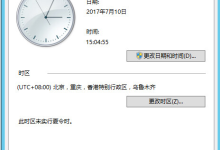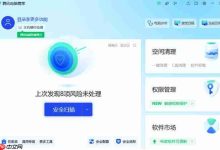临近春节,亲朋好友陆续来访,想要连接家中的WiFi,然而长时间未使用,导致忘记了WiFi名称,这便使得他们无法顺利连接网络,也难以将网络分享给来访的亲朋好友。那么,当路由器的无线WiFi名称被遗忘时,该如何找回呢?其实,这并不复杂,我们可以通过查看路由器标签、查看手机或电脑的网络设置,或者登录路由器管理界面等方式来找回。

若忘记了路由器无线wifi名称,可尝试以下方法找回:
方法一、查看路由器标签
每一台路由器的底部或背面,一般都会贴有一个标签,上面会印有路由器的默认wifi名称(SSID)以及密码。如果您的路由器没有更改过默认设置,那么通过这个方法就能找到路由器的无线wifi名称。

方法二、查看手机或电脑的网络设置
在之前连接过该路由器的手机或电脑上,打开网络设置,就能看到已连接的wifi名称。
在手机上查看:
1、开启“设置”。
2、点击“WLAN”或“无线局域网”。
3、点击已连接的wifi,这样就能看到wifi名称。
在电脑上查看:
1、打开“控制面板”。
2、点击“网络和 Internet”。
3、点击“网络和共享中心”。
4、点击“更改适配器设置”。
5、右键单击已连接的wifi,选择“状态”。
6、在“无线网络属性”窗口中,即可看到wifi名称。

方法三:登录路由器管理界面
当没有手机或无线设备连接到路由器时,我们可以通过电脑进行有线连接,然后登录到路由器管理界面来查看wifi名称和密码。
1、使用一根网线将电脑与路由器连接起来。
2、打开电脑中的浏览器,在浏览器的网址栏中输入路由器的管理地址(通常为192.168.1.1或192.168.0.1)。如果忘记了路由器IP,可参考相关文章。
3、打开路由器的登录入口后,输入路由器的登录密码。若忘记登录密码,可参考相关文章。
4、进入路由器管理界面后,找到“无线设置”选项。
5、在“无线设置”页面中,即可看到wifi名称和wifi密码。
更多解决途径:()()

 路由网
路由网